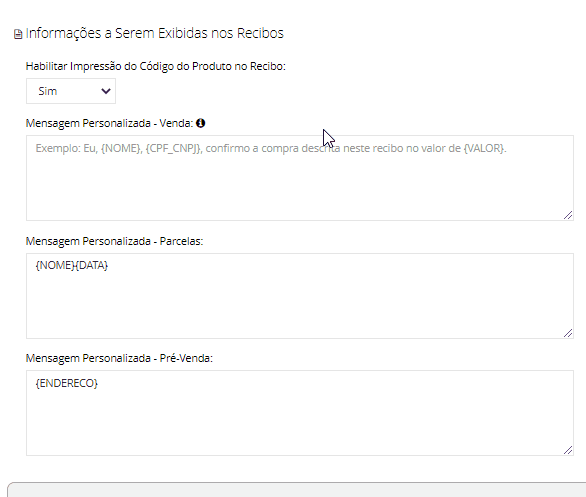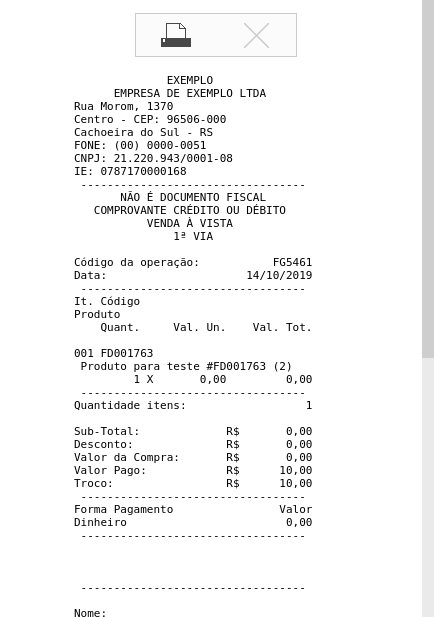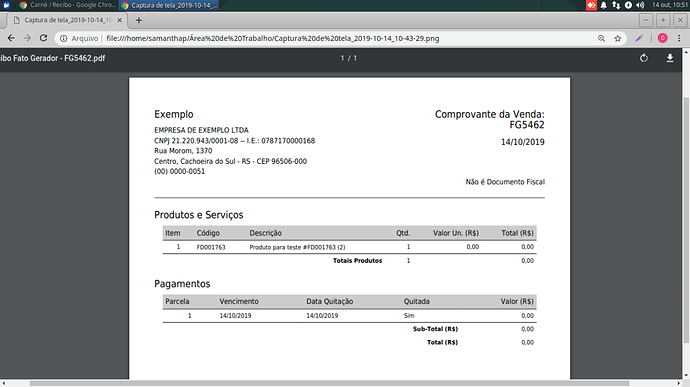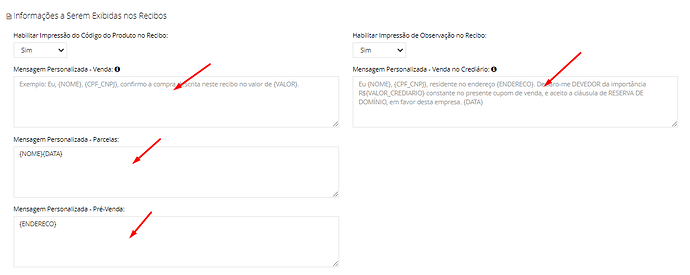As configurações dos Recibos podem ser inseridas em Configurações > Impressão e você pode optar por três alternativas:
1. Não imprimir recibo
2. Imprimir recibo simples
3. Imprimir recibo em A4.
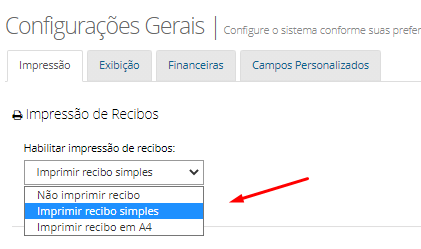
Selecionando a opção de número 2 você vai conseguir imprimir o recibo em uma impressora térmica não fiscal, que será gerado dessa forma:
Selecionando a opção de número 3, você vai conseguir imprimir em qualquer impressora comum, com folha A4. Ao salvar a venda vai ser gerado um arquivo em PDF, desta forma:
Após escolher como você deseja imprimir o recibo, você também consegue inserir os dados que deseja que apareçam em seu recibo:
Cada espaço é referente a um tipo de recibo, sendo eles:
-
Mensagem personalizada - compra: A mensagem que irá sair no carnê/comprovante de venda (quando seu cliente realiza a compra na sua empresa);
-
Mensagem personalizada - parcela: A mensagem que irá sair no recibo de pagamento das parcelas (quando seu cliente vier até a sua empresa quitar uma parcela);
-
Mensagem Personalizada - pŕe-venda: A mensagem que irá no recibo de pré-venda;
-
Mensagem Personalizada - Venda no Crediário: A mensagem que irá aparecer no recibo de vendas com a forma de pagamento em crédito loja.
Ao inserir a mensagem personalizada, você também consegue inserir variáveis, ou seja, informações que serão inseridas conforme os dados da venda.
Ao clicar no espaço em branco para escrever a mensagem, abrem algumas opções de variáveis, então você consegue selecionar, por exemplo, o CPF do cliente, Endereço do cliente e etc e, ao selecionar o cliente durante o lançamento da venda, o sistema já puxa as informações selecionadas do cadastro desse cliente e trás para o recibo.
Espero ter ajudado com sua dúvida referente as configurações de recibo, mas caso ainda precise de qualquer auxilio, basta entrar em contato com nosso time de suporte!
Observe na animação abaixo como inserir as variáveis: